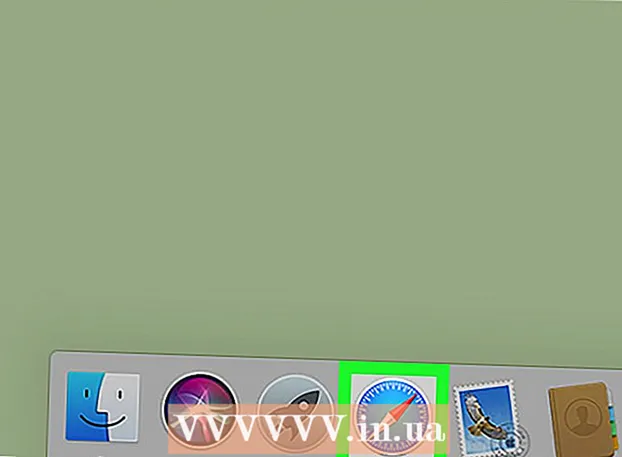Autorius:
Roger Morrison
Kūrybos Data:
27 Rugsėjo Mėn 2021
Atnaujinimo Data:
1 Liepos Mėn 2024

Turinys
- Žengti
- 1 dalis iš 3: Maršrutizatoriaus prijungimas prie modemo
- 2 dalis iš 3: Belaidžio tinklo konfigūravimas
- 3 dalis iš 3: Nustatymo problemų šalinimas
- Būtinybės
Prijungę maršrutizatorių prie savo modemo, galite pasiekti internetą iš kelių savo namų įrenginių ir pasiūlyti papildomą apsaugą nuo įsilaužėlių ir kitų trečiųjų šalių. Maršrutizatorių ir modemą galima tinkamai įdiegti naudojant du „Ethernet“ kabelius, koaksialinį kabelį ir maitinimo laidus, tiekiamus kartu su abiem įrenginiais. Šis „wikiHow“ moko, kaip prijungti maršrutizatorių prie modemo.
Žengti
1 dalis iš 3: Maršrutizatoriaus prijungimas prie modemo
 Prijunkite teisingą interneto kabelį prie sieninio lizdo. Jei turite internetą per kabelį ar šviesolaidį, tada prijunkite koaksialinį kabelį prie kabelio jungties sienoje, per kurią gaunate internetą. Jei turite DSL modemą, prie telefono sieninio lizdo turite prijungti telefono liniją.
Prijunkite teisingą interneto kabelį prie sieninio lizdo. Jei turite internetą per kabelį ar šviesolaidį, tada prijunkite koaksialinį kabelį prie kabelio jungties sienoje, per kurią gaunate internetą. Jei turite DSL modemą, prie telefono sieninio lizdo turite prijungti telefono liniją.  Prijunkite kitą kabelio kištuką prie savo modemo. Prijunkite kitą koaksialinio kabelio ar telefono linijos galą prie reikiamo modemo prievado. Tai leidžia jūsų modemui gauti internetą.
Prijunkite kitą kabelio kištuką prie savo modemo. Prijunkite kitą koaksialinio kabelio ar telefono linijos galą prie reikiamo modemo prievado. Tai leidžia jūsų modemui gauti internetą.  Prijunkite modemo maitinimo laidą prie savo modemo. Suraskite modemo maitinimo adapterio prievadą ir įjunkite maitinimo adapterį į modemą.
Prijunkite modemo maitinimo laidą prie savo modemo. Suraskite modemo maitinimo adapterio prievadą ir įjunkite maitinimo adapterį į modemą.  Prijunkite modemą prie netoliese esančios elektros lizdo. Tai maitina modemą.
Prijunkite modemą prie netoliese esančios elektros lizdo. Tai maitina modemą.  Įjunkite modemą. Jei modemas iš karto neįsijungia, suraskite modemo maitinimo jungiklį ir įjunkite jį.
Įjunkite modemą. Jei modemas iš karto neįsijungia, suraskite modemo maitinimo jungiklį ir įjunkite jį.  Prijunkite Ethernet kabelį prie modemo Ethernet prievado. Šis prievadas naudojamas prijungti kitus įrenginius prie jūsų modemo.
Prijunkite Ethernet kabelį prie modemo Ethernet prievado. Šis prievadas naudojamas prijungti kitus įrenginius prie jūsų modemo.  Prijunkite kitą kabelio galą prie maršrutizatoriaus. Naudokite kitą Ethernet kabelio galą, kad prisijungtumėte prie prievado, pažymėto „WAN“, „Internet“ ar pan. Tikėtina, kad jis bus šalia keturių spalvotų maršrutizatoriaus „LAN“ prievadų.
Prijunkite kitą kabelio galą prie maršrutizatoriaus. Naudokite kitą Ethernet kabelio galą, kad prisijungtumėte prie prievado, pažymėto „WAN“, „Internet“ ar pan. Tikėtina, kad jis bus šalia keturių spalvotų maršrutizatoriaus „LAN“ prievadų.  Prijunkite maršrutizatoriaus maitinimo laidą prie savo maršrutizatoriaus. Maršrutizatoriuje raskite maitinimo adapterio įvestį ir prijunkite maitinimo adapterį prie maršrutizatoriaus.
Prijunkite maršrutizatoriaus maitinimo laidą prie savo maršrutizatoriaus. Maršrutizatoriuje raskite maitinimo adapterio įvestį ir prijunkite maitinimo adapterį prie maršrutizatoriaus.  Įjunkite maršrutizatoriaus maitinimo laidą į netoliese esantį elektros lizdą. Jūsų maršrutizatorius gali paleisti pats. Duokite keletą minučių, kad galėtumėte visiškai paleisti.
Įjunkite maršrutizatoriaus maitinimo laidą į netoliese esantį elektros lizdą. Jūsų maršrutizatorius gali paleisti pats. Duokite keletą minučių, kad galėtumėte visiškai paleisti.  Prijunkite antrąjį Ethernet kabelį prie maršrutizatoriaus. Prijunkite Ethernet kabelį prie vieno iš prievadų, pažymėtų „LAN“.
Prijunkite antrąjį Ethernet kabelį prie maršrutizatoriaus. Prijunkite Ethernet kabelį prie vieno iš prievadų, pažymėtų „LAN“.  Prijunkite Ethernet kabelį prie kompiuterio. Nešiojamame ar staliniame kompiuteryje raskite atvirą LAN prievadą ir prijunkite kitą Ethernet kabelio galą prie kompiuterio.
Prijunkite Ethernet kabelį prie kompiuterio. Nešiojamame ar staliniame kompiuteryje raskite atvirą LAN prievadą ir prijunkite kitą Ethernet kabelio galą prie kompiuterio.  Patikrinkite, ar dega jūsų modemo ir maršrutizatoriaus lemputės. Tai rodo, kad prietaisai yra tinkamai sujungti vienas su kitu. Skirtingų maršrutizatorių markių ir modelių žiburių uždegimo būdas gali skirtis. Norėdami gauti daugiau informacijos, žiūrėkite vartotojo vadovą arba gamintojo tinklalapį.
Patikrinkite, ar dega jūsų modemo ir maršrutizatoriaus lemputės. Tai rodo, kad prietaisai yra tinkamai sujungti vienas su kitu. Skirtingų maršrutizatorių markių ir modelių žiburių uždegimo būdas gali skirtis. Norėdami gauti daugiau informacijos, žiūrėkite vartotojo vadovą arba gamintojo tinklalapį.  Atidarykite žiniatinklio naršyklę. Jei esate tinkamai prisijungę prie interneto, dabar turėtumėte galėti naršyti internete naudodamiesi interneto naršykle.
Atidarykite žiniatinklio naršyklę. Jei esate tinkamai prisijungę prie interneto, dabar turėtumėte galėti naršyti internete naudodamiesi interneto naršykle.  Adreso juostoje įveskite maršrutizatoriaus IP adresą. Tai prisijungs prie maršrutizatoriaus žiniatinklio sąsajos. Numatytasis maršrutizatoriaus IP adresas priklauso nuo maršrutizatoriaus markės ir modelio. Norėdami sužinoti numatytąjį maršrutizatoriaus IP adresą, skaitykite vartotojo vadovą arba gamintojo tinklalapį.
Adreso juostoje įveskite maršrutizatoriaus IP adresą. Tai prisijungs prie maršrutizatoriaus žiniatinklio sąsajos. Numatytasis maršrutizatoriaus IP adresas priklauso nuo maršrutizatoriaus markės ir modelio. Norėdami sužinoti numatytąjį maršrutizatoriaus IP adresą, skaitykite vartotojo vadovą arba gamintojo tinklalapį. - Įprasti numatytieji IP adresai yra 192.168.0.1, 192.168.1.1 ir 10.0.0.1.
 Įveskite numatytąjį vartotojo vardą ir slaptažodį. Prie maršrutizatoriaus turite prisijungti naudodami numatytąjį vartotojo vardą ir slaptažodį. Norėdami rasti numatytąjį maršrutizatoriaus vartotojo vardą ir slaptažodį, skaitykite vartotojo vadovą arba gamintojo svetainę.
Įveskite numatytąjį vartotojo vardą ir slaptažodį. Prie maršrutizatoriaus turite prisijungti naudodami numatytąjį vartotojo vardą ir slaptažodį. Norėdami rasti numatytąjį maršrutizatoriaus vartotojo vardą ir slaptažodį, skaitykite vartotojo vadovą arba gamintojo svetainę.  Atnaujinkite savo maršrutizatoriaus programinę-aparatinę įrangą. Jungiant naują maršrutizatorių, tikėtina, kad jį reikės atnaujinti. Žiniatinklio sąsajoje raskite parinktį atnaujinti maršrutizatorių ir spustelėkite tą mygtuką. Kaip atnaujinsite maršrutizatoriaus programinę-aparatinę įrangą, ji skirsis nuo maršrutizatoriaus markės ir modelio.
Atnaujinkite savo maršrutizatoriaus programinę-aparatinę įrangą. Jungiant naują maršrutizatorių, tikėtina, kad jį reikės atnaujinti. Žiniatinklio sąsajoje raskite parinktį atnaujinti maršrutizatorių ir spustelėkite tą mygtuką. Kaip atnaujinsite maršrutizatoriaus programinę-aparatinę įrangą, ji skirsis nuo maršrutizatoriaus markės ir modelio. - Taip pat galite naudoti savo maršrutizatoriaus žiniatinklio sąsają, kad nustatytumėte uosto persiuntimą ir svetainės blokavimą.
2 dalis iš 3: Belaidžio tinklo konfigūravimas
 Atidarykite žiniatinklio naršyklę. Jei esate tinkamai prisijungę prie interneto, turėtumėte sugebėti naršyti internete naudodamiesi interneto naršykle.
Atidarykite žiniatinklio naršyklę. Jei esate tinkamai prisijungę prie interneto, turėtumėte sugebėti naršyti internete naudodamiesi interneto naršykle.  Adreso juostoje įveskite maršrutizatoriaus IP adresą. Tai leidžia prisijungti prie maršrutizatoriaus žiniatinklio sąsajos. Numatytasis maršrutizatoriaus IP adresas priklauso nuo maršrutizatoriaus markės ir modelio. Norėdami sužinoti numatytąjį maršrutizatoriaus IP adresą, skaitykite vartotojo vadovą arba gamintojo tinklalapį.
Adreso juostoje įveskite maršrutizatoriaus IP adresą. Tai leidžia prisijungti prie maršrutizatoriaus žiniatinklio sąsajos. Numatytasis maršrutizatoriaus IP adresas priklauso nuo maršrutizatoriaus markės ir modelio. Norėdami sužinoti numatytąjį maršrutizatoriaus IP adresą, skaitykite vartotojo vadovą arba gamintojo tinklalapį. - Įprasti numatytieji IP adresai yra 192.168.0.1, 192.168.1.1 ir 10.0.0.1.
 Įveskite numatytąjį vartotojo vardą ir slaptažodį. Prie maršrutizatoriaus turite prisijungti naudodami numatytąjį vartotojo vardą ir slaptažodį. Patikrinkite vartotojo vadovą arba gamintojo svetainę, kad rastumėte savo maršrutizatorių.
Įveskite numatytąjį vartotojo vardą ir slaptažodį. Prie maršrutizatoriaus turite prisijungti naudodami numatytąjį vartotojo vardą ir slaptažodį. Patikrinkite vartotojo vadovą arba gamintojo svetainę, kad rastumėte savo maršrutizatorių. - Bendrieji vartotojo vardai ir slaptažodžiai yra „admin“ ir „password“.
 Raskite belaidžio ryšio nustatymus. Kiekvieno maršrutizatoriaus žiniatinklio sąsaja yra skirtinga. Raskite savo maršrutizatoriaus belaidžio ryšio nustatymus. Tai gali būti skiltyse „Sistema“, „Nustatymai“, „Konfigūracija“ ar pan.
Raskite belaidžio ryšio nustatymus. Kiekvieno maršrutizatoriaus žiniatinklio sąsaja yra skirtinga. Raskite savo maršrutizatoriaus belaidžio ryšio nustatymus. Tai gali būti skiltyse „Sistema“, „Nustatymai“, „Konfigūracija“ ar pan.  Pavadinkite savo belaidį tinklą. Maršrutizatoriaus žiniatinklio sąsajoje raskite SSID nustatymus. SSID lauke įveskite belaidžio tinklo pavadinimą.
Pavadinkite savo belaidį tinklą. Maršrutizatoriaus žiniatinklio sąsajoje raskite SSID nustatymus. SSID lauke įveskite belaidžio tinklo pavadinimą.  Pasirinkite „WPA / WPA2“ kaip šifravimo raktą. Tai yra saugiausias belaidžio tinklo slaptažodžių šifravimo raktas.
Pasirinkite „WPA / WPA2“ kaip šifravimo raktą. Tai yra saugiausias belaidžio tinklo slaptažodžių šifravimo raktas.  Įveskite belaidžio tinklo slaptažodį. Tai galima vadinti „raktu“, „belaidžiu raktu“ arba „leidimo raktu“. Tai yra slaptažodis, kurį įvedate kituose įrenginiuose, kad prisijungtumėte prie belaidžio tinklo.
Įveskite belaidžio tinklo slaptažodį. Tai galima vadinti „raktu“, „belaidžiu raktu“ arba „leidimo raktu“. Tai yra slaptažodis, kurį įvedate kituose įrenginiuose, kad prisijungtumėte prie belaidžio tinklo. - Tvirtą slaptažodį turi sudaryti mažiausiai aštuoni simboliai ir jis turėtų būti sudarytas iš raidžių ir skaičių derinio.
- Būtinai naudokite slaptažodį, kurio neprieštaraujate duoti svečiams. Nenaudokite slaptažodžio, kurį naudojate kitoms asmeninėms paskyroms.
 Išsaugokite pakeitimus savo sistemoje. Raskite parinktį išsaugoti maršrutizatoriaus pakeitimus. Tai skirsis nuo vieno maršrutizatoriaus markės ir modelio.
Išsaugokite pakeitimus savo sistemoje. Raskite parinktį išsaugoti maršrutizatoriaus pakeitimus. Tai skirsis nuo vieno maršrutizatoriaus markės ir modelio.
3 dalis iš 3: Nustatymo problemų šalinimas
 Pabandykite 15 sekundžių atjungti modemą. Jei staiga nepavyksta prisijungti prie interneto, kelioms sekundėms ištraukite maitinimo laidą ir vėl jį. Tai visiškai išjungs modemą ir leis inicijuoti naują, tvirtesnį ryšį. Po 15 sekundžių vėl prijunkite modemą ir palaukite bent dvi minutes, kol prisijungsite prie interneto.
Pabandykite 15 sekundžių atjungti modemą. Jei staiga nepavyksta prisijungti prie interneto, kelioms sekundėms ištraukite maitinimo laidą ir vėl jį. Tai visiškai išjungs modemą ir leis inicijuoti naują, tvirtesnį ryšį. Po 15 sekundžių vėl prijunkite modemą ir palaukite bent dvi minutes, kol prisijungsite prie interneto.  Iš naujo paleiskite modemą ir maršrutizatorių. Jei kyla problemų prisijungiant prie interneto, pabandykite išjungti visą savo tinklą ir iš naujo paleisti kiekvieną įrenginį. Tai gali padėti atnaujinti abu įrenginius ir užtikrinti stipresnį, geresnį interneto ryšį.
Iš naujo paleiskite modemą ir maršrutizatorių. Jei kyla problemų prisijungiant prie interneto, pabandykite išjungti visą savo tinklą ir iš naujo paleisti kiekvieną įrenginį. Tai gali padėti atnaujinti abu įrenginius ir užtikrinti stipresnį, geresnį interneto ryšį. - Išjunkite kompiuterį ir atjunkite modemą.
- Atjunkite maršrutizatorių nuo maitinimo lizdo. Tada patikrinkite, ar tiek „Ethernet“ kabeliai, tiek koaksialinis kabelis yra patikimai pritvirtinti prie jūsų įrenginių.
- Vėl prijunkite modemą prie maitinimo šaltinio. Tada vėl prijunkite maršrutizatorių prie maitinimo šaltinio.
- Palaukite dvi minutes ir tada įjunkite kompiuterį. Dabar turėtumėte galėti prisijungti prie interneto.
 Pakeiskite Ethernet kabelius ir bendraašius kabelius. Tai padės pašalinti su sugedusiais kabeliais susijusias problemas, jei negalėsite prisijungti prie interneto. Daugeliu atvejų pažeisti ar sugedę kabeliai neleis pasiekti interneto.
Pakeiskite Ethernet kabelius ir bendraašius kabelius. Tai padės pašalinti su sugedusiais kabeliais susijusias problemas, jei negalėsite prisijungti prie interneto. Daugeliu atvejų pažeisti ar sugedę kabeliai neleis pasiekti interneto.  Patikrinkite, ar jūsų vietovėje nėra kokių nors trikdžių. Jei paslauga nutrūksta, susisiekite su savo interneto paslaugų teikėju. Kai kuriais atvejais gali būti laikinas signalų pertraukimas dėl vietinės priežiūros ar veikimo sutrikimų.
Patikrinkite, ar jūsų vietovėje nėra kokių nors trikdžių. Jei paslauga nutrūksta, susisiekite su savo interneto paslaugų teikėju. Kai kuriais atvejais gali būti laikinas signalų pertraukimas dėl vietinės priežiūros ar veikimo sutrikimų.  Patikrinkite, ar jūsų modemas suderinamas su jūsų maršrutizatoriumi. Jei nepavyksta prisijungti, pasitarkite su savo interneto paslaugų teikėju, ar maršrutizatorius suderinamas su modemu. Kai kurie modemai gali būti pasenę arba nesuderinami su jūsų interneto paslaugų teikėjo siūlomais maršrutizatoriais.
Patikrinkite, ar jūsų modemas suderinamas su jūsų maršrutizatoriumi. Jei nepavyksta prisijungti, pasitarkite su savo interneto paslaugų teikėju, ar maršrutizatorius suderinamas su modemu. Kai kurie modemai gali būti pasenę arba nesuderinami su jūsų interneto paslaugų teikėjo siūlomais maršrutizatoriais.  Patikrinkite, ar jūsų modemui reikalinga speciali konfigūracija. Jei negalite prisijungti prie interneto, susisiekite su savo interneto paslaugų teikėjais ir sužinokite, ar jūsų modemui reikalinga speciali konfigūracija. Kai kuriems kabeliniams modemams reikia tinkamai sukonfigūruoti Ethernet prievadai, kad jie galėtų tinkamai bendrauti su interneto maršrutizatoriais.
Patikrinkite, ar jūsų modemui reikalinga speciali konfigūracija. Jei negalite prisijungti prie interneto, susisiekite su savo interneto paslaugų teikėjais ir sužinokite, ar jūsų modemui reikalinga speciali konfigūracija. Kai kuriems kabeliniams modemams reikia tinkamai sukonfigūruoti Ethernet prievadai, kad jie galėtų tinkamai bendrauti su interneto maršrutizatoriais.
Būtinybės
- Maršrutizatorius
- Modemas
- Ethernet kabeliai (2x)
- Koaksialinis kabelis
- Maršrutizatoriaus maitinimo laidas
- Maitinimo laidas modemui